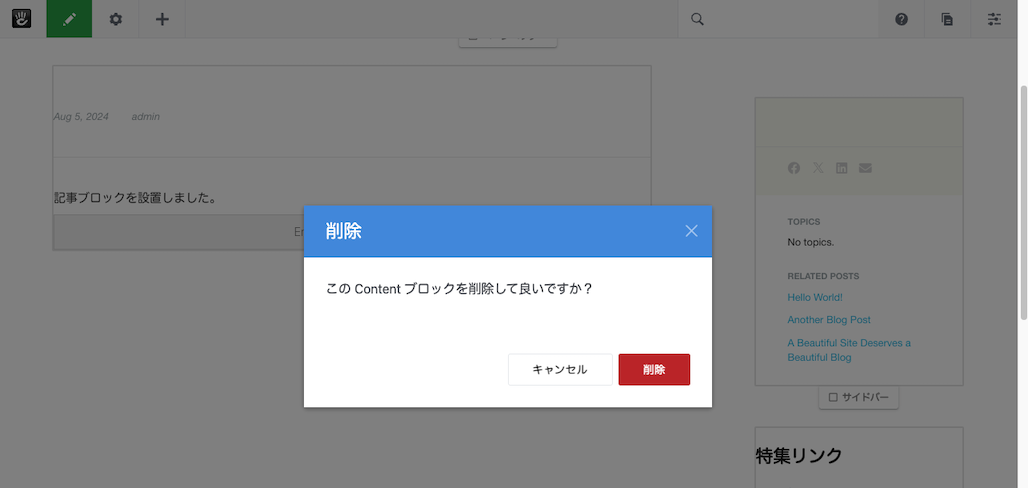ブロックは、Concrete CMSを構成する最小単位のコンテンツです。
編集ページに設置して利用します。
標準でver.9では43種類、ver.8では37種類のブロックが搭載されています。
標準ブロックの詳細については ブロック紹介 をご覧ください。
※ 上記は概要のみです。各ブロックの詳細な紹介内容は、ログインが必要です。
ページにブロックを設置する
ブロックの設置(追加)方法は以下の3種類です。
- ツールバーの [+] ボタンをクリックして、目的のブロックをドラッグ&ドロップ
- エリアのタブをクリックして追加
- 空のエリアをクリックして追加
ツールバーの [+] ボタンをクリックして、目的のブロックをドラッグ&ドロップ
編集したいページを表示し、ツールバーの [+] ボタンをクリックします。
ブロック一覧が表示されます。目的のブロックを、目的のページの位置にドラッグ&ドロップします。
設置できる箇所はクリーム色の帯で表示されます。設置先のエリアには注意してください。
※ グローバルエリアに設置すると、全サイトに反映されます。詳細は基本用語のエリア をご覧ください。
エリアのタブをクリックして追加
編集したいページを表示し、ブロックを挿入したいエリアタブをクリックします。
表示されたメニューから「ブロックを追加」をクリックします。
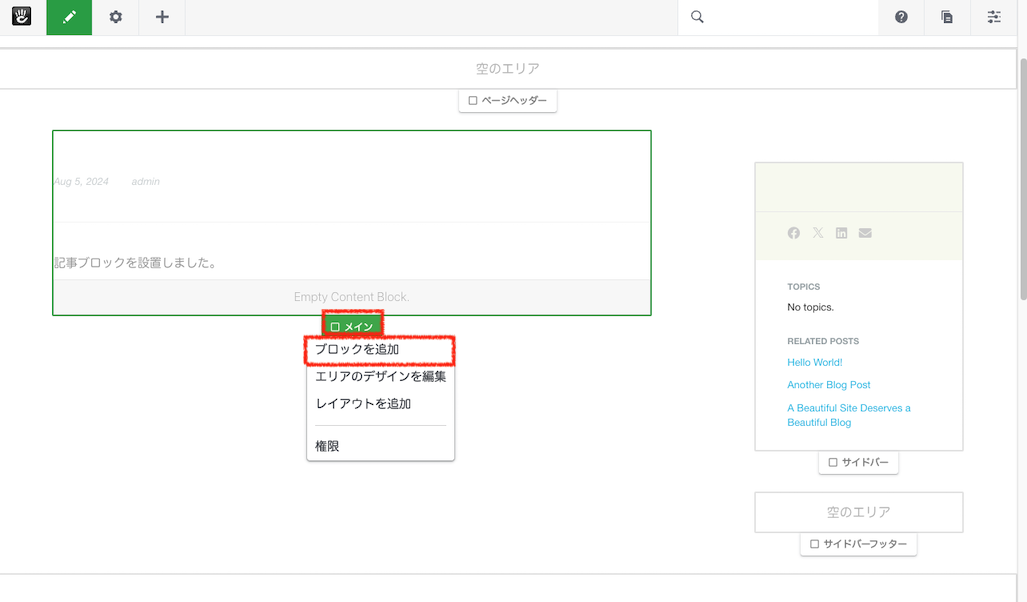
ブロック一覧が表示されます。挿入したいブロックをクリックします。
クリックされたブロックが、エリアの末尾に挿入されます。
ver.8 の場合、エリアタブは編集モード中でも表示されません。
対象エリアにカーソルを合わせると表示されるようになります。
※ 下図はメインエリア内にあるページタイトルブロックにカーソルを置いた状態の表示
空のエリアをクリックして追加
編集したいページを表示し、ブロックを挿入したい空のエリアをクリックします。
表示されたメニューから「ブロックを追加」をクリックします。
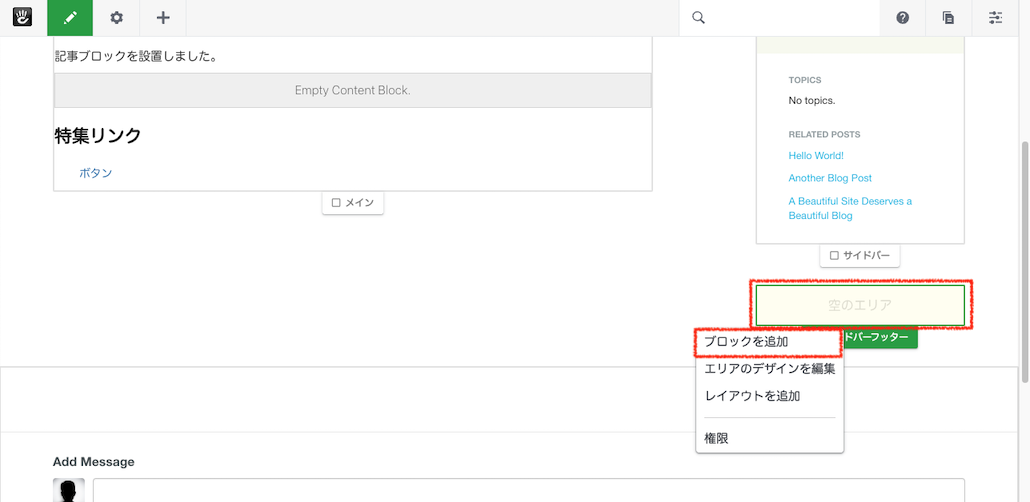
ブロック一覧が表示されます。挿入したいブロックをクリックします。
設置したブロックの内容を変更する
ページに一度設置したブロックの内容を変更したい場合は、変更したいブロックをクリックします。
表示されたメニューから「ブロック編集」をクリックします。
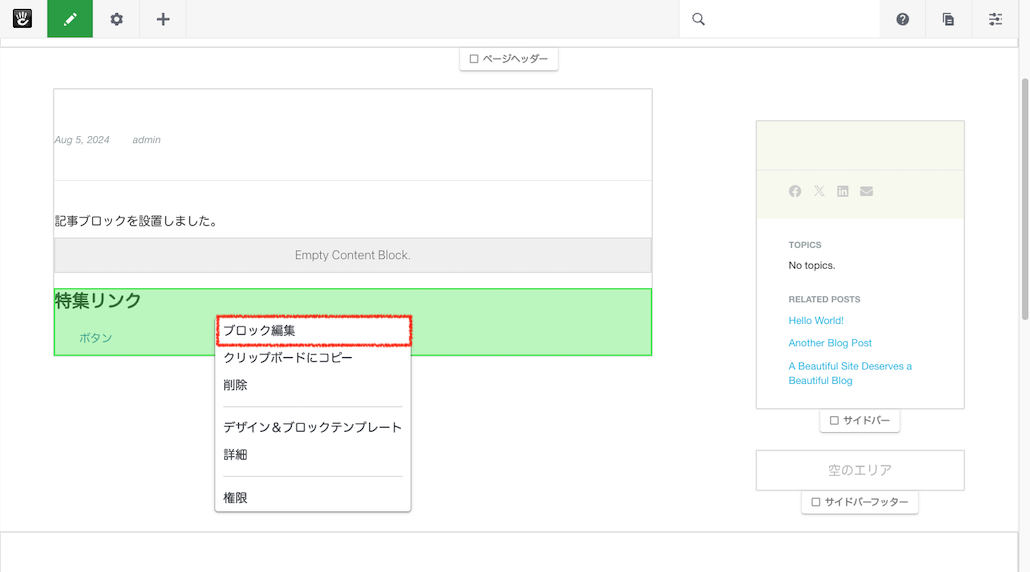
ブロックの編集ポップアップが表示されます。
変更したい箇所を変更し、[保存] ボタンをクリックします。
※ 参考画像は特集リンクブロック
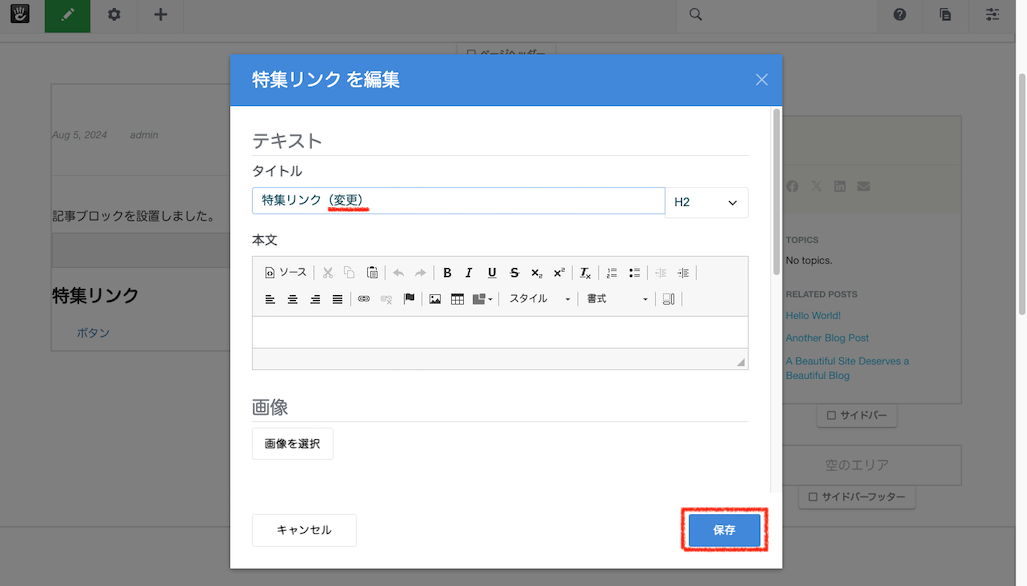
ページ内でブロックを移動させる
編集ページ内でブロックを移動させることができます。別ページにブロックを移動させたい場合は、クリップボード をご利用ください。
移動させたいブロックにカーソルを合わせます。
表示された十字キーアイコンをドラッグし、移動させたい位置にドロップします。移動できる箇所はクリーム色のラインが表示されている部分です。
ページからブロックを削除する
削除したいブロックをクリックします。
表示されたメニューから「削除」をクリックします。
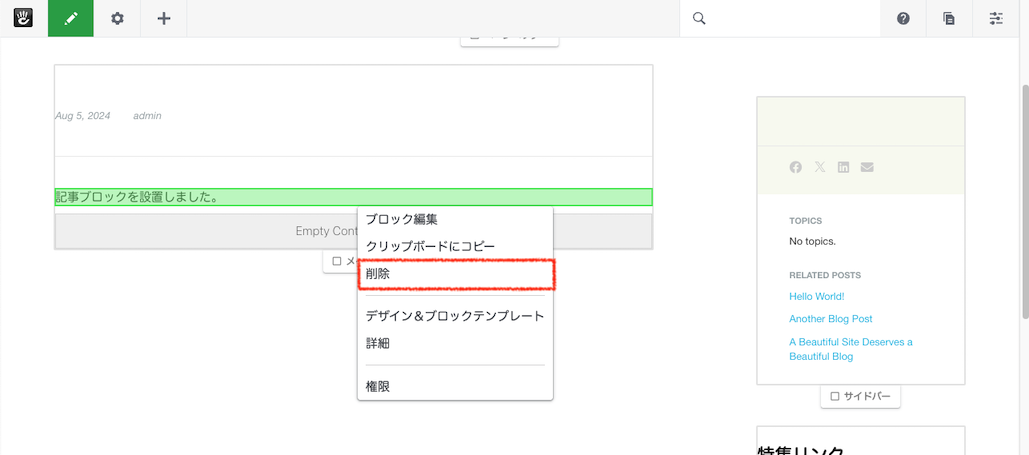
削除確認ダイアログが表示されます。
問題なければ [削除] ボタンをクリックします。